Word 365: Įjungti arba Išjungti Automatinį Išsaugojimą

Norite įjungti arba išjungti Automatinio Išsaugojimo parinktį? Sužinokite, kaip įjungti arba išjungti Automatinio Išsaugojimo funkciją Word 2019 arba Microsoft 365.
Visi esame susipažinę su terminu „mėlynas mirties ekranas“, kuris apibūdina „Windows“ kompiuterius, kurie susiduria su kritine klaida ir rodo mėlyną ekraną su baltu kodu. Tačiau „Mac“ naudotojai gali susidurti su panašia problema, vadinama „rožiniu mirties ekranu“. Užuot rodęs kodą, ekranas pasidaro rausvu, pranešdamas apie problemą. Šiame straipsnyje išsiaiškinsime, kodėl jūsų „MacBook“ ekranas yra rausvas, ir pateiksime sprendimus, kaip išspręsti šią problemą.
Taip pat skaitykite: „MacBook“ slaptažodis neveikia? 8 geriausi sprendimai, kaip tai ištaisyti!
Kokia yra rožinio ekrano problema „MacBook“?
Rožinio ekrano problema jūsų „MacBook“ gali būti suskirstyta į du skirtingus tipus, kurių kiekvienas turi pagrindinę priežastį:
Mirksintis rožinis ekranas, dėl kurio reikia paleisti iš naujo (branduolio panika):
Branduolio panikos paprastai yra su programine įranga susijusios problemos. Tai atsiranda dėl problemų, susijusių su programinės įrangos kodu, kuris turi prieigą prie giliausių operacinės sistemos dalių. Branduolio panikos gali būti sporadiškos, bet taip pat gali pasireikšti kaip pasikartojančios problemos, kol neišspręsite pagrindinės problemos. Tokiu atveju ekranas mirksi rausva spalva, o „Mac“ vėl paleidžiamas iš naujo.
Nuolatinis giliai rožinis ekranas (aparatinės įrangos problema):
Kita rožinio ekrano problemos forma yra tada, kai visas ekranas įgauna sodrią rausvą spalvą ir išlieka tokios būsenos. Tai rodo aparatinės įrangos problemą.
Norint veiksmingai šalinti triktis ir išspręsti problemą, labai svarbu nustatyti, su kokia rožinio ekrano problema susiduriate.
Taip pat skaitykite: „MacBook Air“ neįkraunamas? Štai Pataisymas!
Kaip pataisyti „MacBook Pink Screen of Death“?
Kai jūsų „MacBook“ ekranas įgauna rausvą atspalvį, būtina nustatyti problemos, su kuria susiduriate, tipą. Štai kaip išspręsti kiekvieną scenarijų:
Dėl su aparatine įranga susijusių giliai rožinio ekrano problemų:
Jei visas ekranas išlieka sodriai rausvos spalvos, tai rodo aparatinės įrangos problemą. Tokiais atvejais rekomenduojama nuvežti „Mac“ į įgaliotąjį techninės priežiūros centrą arba „Genius Bar“ profesionaliam remontui. Aparatinės įrangos gedimų galutiniai vartotojai negali pašalinti.
Branduolio panikos sukeltam rožiniam ekranui ir paleidimams iš naujo:
Kai matote mirksintį rausvą ekraną, dėl kurio „Mac“ paleidžiamas iš naujo, dažnai tai yra branduolio panikos problema. Geros naujienos yra tai, kad šią problemą galite išspręsti patys. Norėdami tai padaryti, eilės tvarka atlikite toliau nurodytus veiksmus.
Taip pat skaitykite: Kaip pataisyti „Mac B ook Pro“, kuris neaptinka išorinio ekrano
1 pataisymas: atnaujinkite „MacOS“.
„MacOS“ atnaujinimas dažnai yra pirmasis žingsnis sprendžiant pasikartojančias „Mac“ problemas. Problema, su kuria susiduriate, gali būti klaida, kuri jau buvo pašalinta naujausiame OS naujinime. Arba tai gali būti susijusi su suderinamumo su kita programine įranga problemomis, kurias taip pat galima išspręsti atnaujinus. Norėdami atnaujinti „MacOS“, atlikite šiuos paprastus veiksmus:
1 veiksmas: spustelėkite „Apple“ meniu ir pasirinkite „System Preferences“.
2 veiksmas: tada pasirinkite „Bendra“ ir spustelėkite „Programinės įrangos naujinimas“.
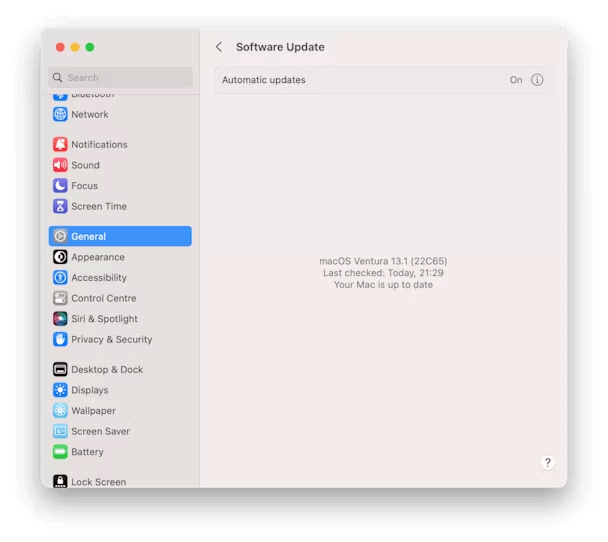
3 veiksmas: „Mac“ pradės galimų naujinimų patikrinimą. Leiskite jai užbaigti šį procesą.
4 veiksmas: jei randamas naujinimas, vadovaukitės ekrane pateikiamomis instrukcijomis, kad jį greitai įdiegtumėte.
Šis įprastas naujinimų tikrinimas gali padėti užtikrinti, kad jūsų „Mac“ veikia naujausia ir stabiliausia „macOS“ versija, o tai gali išspręsti jūsų iškilusią problemą.
Taip pat skaitykite: „MacBook Pro“ ekrano mirgėjimas: kas tai sukelia ir kaip tai ištaisyti
2 pataisymas: atnaujinkite programas
Jei atrodo, kad branduolio panikos problema yra susijusi su konkrečia programa arba kyla, kai naudojate tam tikrą programinę įrangą, apsvarstykite galimybę patikrinti, ar nėra su ta programa susijusių naujinimų. Štai kaip tai galite padaryti:
1 veiksmas: jei probleminė programa buvo atsisiųsta iš „App Store“, savo „MacBook“ pasiekite „App Store“ programą.
2 veiksmas: „App Store“ eikite į skyrių „Atnaujinimai“, kad sužinotumėte, ar yra naujinimų.
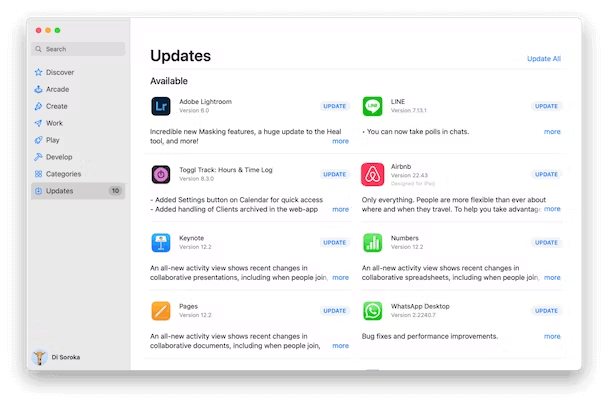
3 veiksmas: jei yra konkrečios programos naujinimas, tiesiog spustelėkite mygtuką „Atnaujinti“, kad pradėtumėte atnaujinimo procesą.
Jei atsisiuntėte programą iš kūrėjo svetainės ir įtariate, kad ji gali sukelti problemą, atlikite šiuos veiksmus, kad patikrintumėte, ar nėra naujinimų:
1 veiksmas: atidarykite atitinkamą programą.
2 veiksmas: spustelėkite programos pavadinimą meniu juostoje (paprastai yra viršutiniame kairiajame kampe).
3 veiksmas: išskleidžiamajame meniu pasirinkite „Patikrinti, ar nėra atnaujinimų“.
4 veiksmas: palaukite, kol programa patikrins, ar yra naujinimų, ir, jei naujinys yra, vadovaukitės pateiktomis instrukcijomis, kad ją įdiegtumėte.
Pastaba: jei atnaujinus konkrečią programą problema neišsprendžiama, apsvarstykite galimybę atnaujinti visas naudojamas programas. Užtikrindami, kad jūsų programos yra atnaujintos, galite išspręsti problemas, kurios gali sukelti branduolio paniką ir rožinio ekrano problemą naudojant tam tikrą programinę įrangą.
Taip pat skaitykite: „Mac B ook Pro“ neįkraunamas? Štai kaip pataisyti!
3 pataisymas: paleiskite iš naujo saugiuoju režimu
„Mac“ paleidimas iš naujo saugiuoju režimu yra trikčių šalinimo būdas, kuris paleidžia „Mac“ su pagrindiniais komponentais, reikalingais paleisti. Šio proceso metu jis neįkelia prisijungimo elementų, neesminių plėtinių ir trečiųjų šalių šriftų. Be to, jis tikrina diską ir išvalo talpyklos failus. Dažnai šis paprastas veiksmas gali išspręsti įvairias problemas.
Pastaba: „Apple Silicon“ ir „Intel“ pagrįstų „Mac“ kompiuterių paleidimas iš naujo saugiuoju režimu skiriasi. Žemiau rasite konkrečias instrukcijas, pritaikytas jūsų Mac architektūrai.
Apple Silicon MacBooks –
1 veiksmas: išjunkite „MacBook“.
2 veiksmas: paspauskite ir palaikykite maitinimo mygtuką.
3 veiksmas: Kai pasirodys paleisties parinktys, galite atleisti maitinimo mygtuką.
4 veiksmas: pasirinkite Parinktys.
5 veiksmas: Dabar pasirinkite paleisties diską, klaviatūroje laikykite nuspaudę klavišą „Shift“ ir pasirinkite parinktį „Tęsti saugiuoju režimu“.
6 veiksmas: galiausiai atleiskite „Shift“ klavišą ir prisijunkite prie savo sistemos.
Intel MacBooks –
1 veiksmas: išjunkite „Mac“.
2 veiksmas: Įjunkite jį paspausdami maitinimo mygtuką ir laikydami nuspaudę klavišą Shift.
3 veiksmas: kai pasirodys prisijungimo langas, atleiskite klavišą „Shift“.
4 veiksmas: prisijunkite ir, jei būsite paraginti tai padaryti, prisijunkite dar kartą.
5 veiksmas: turėtumėte pastebėti „Saugusis režimas“, rodomą viršutiniame prisijungimo lango kampe.
Paleidę iš naujo saugiuoju režimu ir naudodami „Mac“ nesusidūrę su rožinio ekrano problema, galite saugiai paleisti jį įprastu režimu. Jei rožinio ekrano problema vėl atsiranda reguliariai naudojant, tai reiškia, kad už problemą greičiausiai kaltas neesminis plėtinys arba prisijungimo elementas. Esant tokiam scenarijui, būtina nustatyti probleminį elementą ir jį išspręsti. Norint pradėti trikčių šalinimo procesą, patartina pradėti išjungus prisijungimo elementus.
1 veiksmas: eikite į „Apple“ meniu, pasirinkite „Sistemos nustatymai“ ir spustelėkite „Bendra“.
2 veiksmas: „Bendrieji“ nustatymuose pasirinkite „Prisijungimo elementai“.
3 veiksmas: kiekvieną sąraše esantį prisijungimo elementą pasirinkite po vieną ir spustelėkite mygtuką „-“ (minuso), kad juos pašalintumėte.
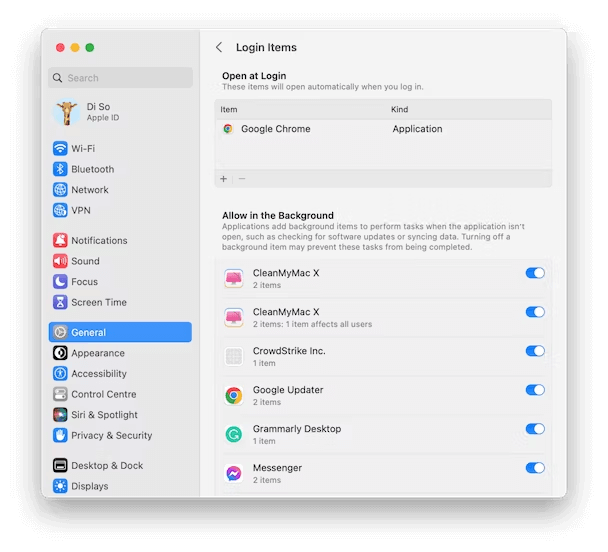
4 veiksmas: Be to, įsitikinkite, kad visi elementai, esantys skiltyje „Leisti fone“, yra išjungti.
Jei rožinio ekrano problema nepasikartoja naudojant „Mac“, galite palaipsniui iš naujo įvesti prisijungimo elementus po vieną ir vėliau įvertinti „Mac“ našumą. Panašiai galite atlikti šį procesą elementams, esantiems skiltyje „Leisti fone“. Kai vėl iškyla rožinio ekrano problema, nustatysite probleminį elementą.
Taip pat skaitykite: „MacBook“ „Wi-Fi“ neveikia? Štai keletas greitų pataisymų
4 pataisymas: iš naujo įdiekite „MacOS“.
Jei kitais trikčių šalinimo metodais nepavyksta išspręsti rožinio ekrano problemos, paskutinė išeitis yra apsvarstyti galimybę iš naujo įdiegti „MacOS“. Nors šis procesas paprastai išsaugo jūsų duomenis, gera praktika prieš tęsiant yra sukurti atsarginę „Mac“ atsarginę kopiją naudojant „Time Machine“, kad būtų saugu. Norėdami iš naujo įdiegti „MacOS“, atlikite šiuos veiksmus:
Apple Silicon Mac kompiuteriams –
1 veiksmas: išjunkite „Mac“.
2 veiksmas: Įjunkite ir laikykite nuspaudę maitinimo mygtuką, kol pamatysite paleidimo parinktis.
3 veiksmas: spustelėkite „Parinktys“ ir pasieksite „macOS Utilities“. Pasirinkite „Reinstall MacOS“ ir vykdykite ekrane pateikiamas instrukcijas.
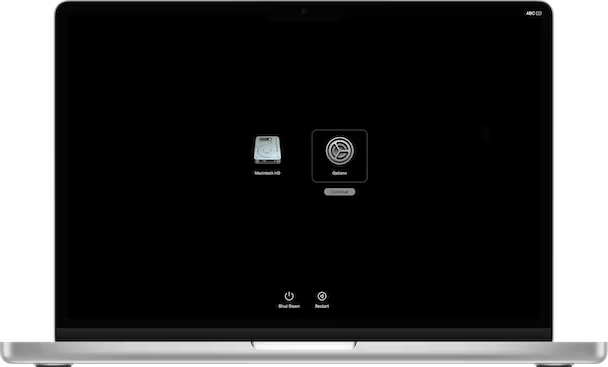
„Intel“ pagrįstiems „Mac“ kompiuteriams –
1 veiksmas: išjunkite „Mac“.
2 veiksmas: Įjunkite ir nedelsdami paspauskite ir palaikykite Command-R, kol pamatysite „macOS Utilities“.
3 veiksmas: Kai būsite „macOS Utilities“, pasirinkite „Reinstall MacOS“ ir vykdykite ekrane pateikiamas instrukcijas.
Baigę diegti iš naujo, jei reikia, galite atkurti duomenis iš atsarginės „Time Machine“ kopijos.
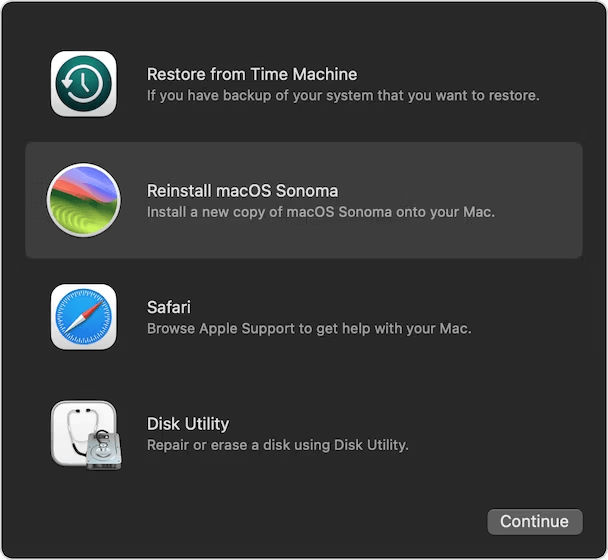
Papildomas patarimas: naudokite „Cleanup My System“, kad optimizuotumėte savo „Mac“.
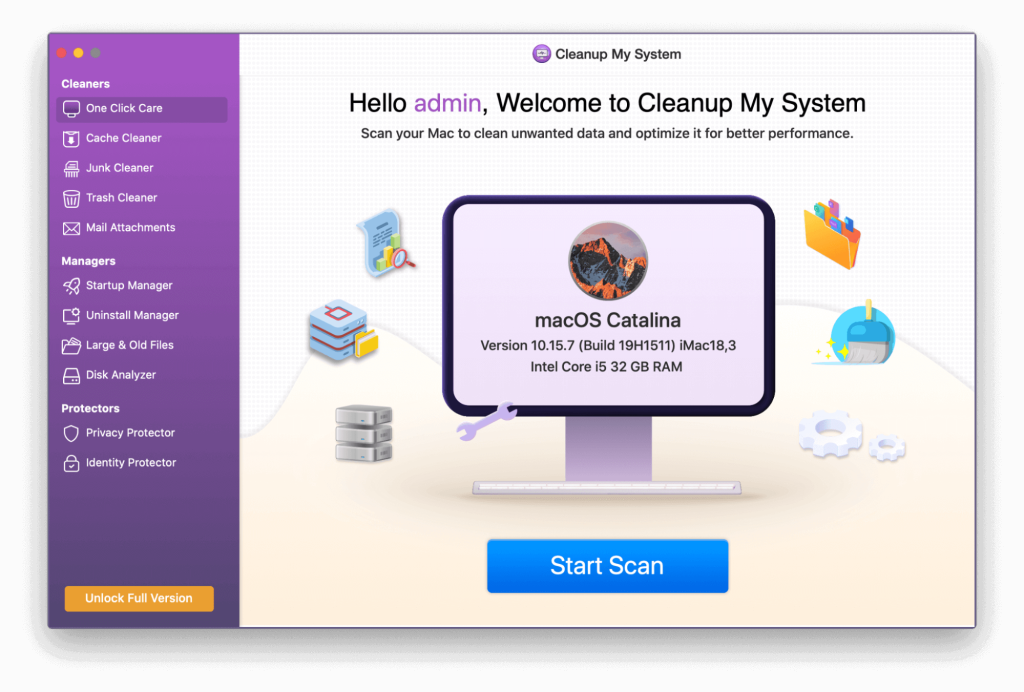
Ar jūsų „Mac“ pastebimai sulėtėjo? „Systweak Software“ sukurta „Cleanup My System“ siūlo veiksmingą sprendimą, kaip padidinti „Mac“ našumą . Šis profesionalus derinimo įrankis supaprastina netvarkos, nepageidaujamų el. laiškų priedų, didelių ir pasenusių failų ir kt. radimą ir pašalinimą vienu paspaudimu. Štai pagrindinės „Cleanup My System“ funkcijos:
Priežiūra vienu paspaudimu: supaprastinkite „Mac“ optimizavimą vienu paspaudimu
„Startup Manager“: padidinkite „Mac“ įkrovos laiką
Pašalinimo tvarkyklė: išmaniosios programos pašalinimas
Dideli ir seni failai: atlaisvinkite vietos diske
Disko analizatorius: analizuokite ir valdykite vietą diske
Privatumo apsauga: apsaugokite savo žiniatinklio duomenų privatumą
Tapatybės apsauga: apsaugokite savo asmeninę informaciją
„Cleanup My System“ yra universalus įrankis, skirtas pagerinti jūsų „Mac“ našumą ir saugumą efektyviai valdant sistemos netvarką ir apsaugant jūsų privatumą.
Taip pat skaitykite: Ar jūsų „MacBook Pro“ perkaista? Štai būdai, kaip tai ištaisyti!
Paskutinis žodis, kaip išspręsti „MacBook“ rožinio ekrano problemą?
Gali būti gana baisu, jei jūsų „MacBook“ ekranas pasidaro rausvas, ypač jei to dar nebuvo. Yra keletas galimų paaiškinimų, kodėl taip galėjo nutikti. Viena iš jų yra ta, kad jūsų „Mac“ gali turėti aparatinės įrangos problemų. Tokiu atveju turėtumėte nunešti jį į „Genius“ barą arba įgaliotąjį aptarnavimo centrą. Kita vertus, branduolio panikos atveju problemą galite išspręsti patys. Norėdami rasti ir pašalinti rožinio ekrano priežastį, vadovaukitės anksčiau minėtais metodais ir jūsų problema netrukus bus išspręsta. Sekite mus Facebook, Twitter, Instagram ir YouTube.
Norite įjungti arba išjungti Automatinio Išsaugojimo parinktį? Sužinokite, kaip įjungti arba išjungti Automatinio Išsaugojimo funkciją Word 2019 arba Microsoft 365.
Sužinokite, kaip lengvai pašalinti Bing iš Windows 11 paieškos sistemos, kad gautumėte geresnius paieškos rezultatus.
Sužinokite, kaip išspręsti „Windows 11“ failų naršyklės problemas ir atnaujinti į modernią sąsają su mūsų naudingais patarimais.
Sužinokite, kaip greitai ir lengvai rasti „Mano kompiuterį“ sistemoje „Windows 11“ ir „Windows 10“. Šiame straipsnyje pateikiame naudingus patarimus ir sprendimus.
Neskelbkite savo nuotraukų nemokamai „Instagram“, kai už jas galite gauti pinigų. Skaitykite ir žinokite, kaip užsidirbti pinigų „Instagram“ ir išnaudokite visas šios socialinių tinklų platformos galimybes.
Sužinokite, kaip lengvai redaguoti ir pašalinti PDF metaduomenis. Šis vadovas padės lengvai redaguoti arba pašalinti PDF metaduomenis keliais paprastais būdais.
Ar žinote, kad „Facebook“ turi visą jūsų telefonų knygos kontaktų sąrašą kartu su jų vardu, numeriu ir el. pašto adresu.
Dėl šios problemos kompiuteris gali tinkamai neveikti ir gali reikėti pakeisti saugos nustatymus arba atnaujinti tvarkykles, kad juos išspręstumėte.
Šis tinklaraštis padės skaitytojams konvertuoti įkrovos USB į ISO failą naudojant trečiosios šalies programinę įrangą, kuri yra nemokama ir apsaugota nuo kenkėjiškų programų.
Patekote į „Windows Defender“ klaidos kodą 0x8007139F ir sunku atlikti nuskaitymą? Štai būdai, kaip galite išspręsti problemą.
Šis išsamus vadovas padės ištaisyti „Task Scheduler Error 0xe0434352“ jūsų „Windows 11/10“ kompiuteryje. Patikrinkite pataisymus dabar.
„LiveKernelEvent 117“ „Windows“ klaida sukelia jūsų kompiuterį užšąla arba netikėtai sugenda. Sužinokite, kaip diagnozuoti ir ištaisyti, atlikdami ekspertų rekomenduojamus veiksmus.
Šis tinklaraštis padės skaitytojams išspręsti „PowerPoint“ neleis įrašyti garso problemų „Windows“ kompiuteryje ir netgi rekomenduos kitus ekrano įrašymo pakaitalus.
Svarstote, kaip rašyti PDF dokumente, nes turite užpildyti formas, pridėti komentarų ir parašyti. Aptikote tinkamą įrašą, skaitykite toliau!
Šis tinklaraštis padės vartotojams pašalinti vandens ženklą „System Requirements Not Met“ ir mėgautis sklandesne ir saugesne „Windows 11“ patirtimi bei švaresniu darbalaukiu.
Šis tinklaraštis padės „MacBook“ naudotojams suprasti, kodėl kyla „Pink Screen“ problemos ir kaip jas greitai ir paprastais veiksmais išspręsti.
Sužinokite, kaip visiškai arba pasirinktinai išvalyti „Instagram“ paieškos istoriją. Taip pat atgaukite saugyklos vietos pašalindami pasikartojančias nuotraukas naudodami geriausią „iOS“ programą.
Išmokite ištaisyti klaidos kodą 36 „Mac“ išoriniuose diskuose. Nuo terminalo komandų iki failų leidimų atraskite sklandaus failų perdavimo sprendimų.
Staiga negaliu dirbti su savo HID skundu jutikliniu ekranu. Aš nesuprantu, kas pateko į mano kompiuterį. Jei tai jūs, čia yra keletas pataisymų.
Šis tinklaraštis padės skaitytojams ištaisyti 76 vykdymo klaidą: kelias nerastas „Windows“ asmeniniame kompiuteryje atlikus ekspertų rekomenduojamus veiksmus.
„Windows 10“ suteikia daugybę pelės tinkinimo parinkčių, todėl galite lanksčiai nustatyti, kaip veikia jūsų žymeklis. Šiame vadove gerai pasimokykite, kaip efektyviai naudoti savo pelę.
Sužinokite, kaip paaukoti Robux savo draugams Roblox platformoje. Šiame straipsnyje rasite efektyvius metodus, kaip pasidalinti Robux greitai ir lengvai.
Išsamus vadovas, kaip <strong>atšaukti „Netflix“</strong> prenumeratą ir atsisakyti paskyros. Sužinokite, kokios yra priežastys ir procesas, kaip tai padaryti.
Sužinokite, kaip daryti geresnes asmenukes su išmaniojo telefono kamera, naudojant efektyvius patarimus ir gudrybes.
Kaip atkurti gamyklinius Meta Quest 2 suraskite visus paslapčių ir gudrybių sprendimus, kad pagerintumėte savo virtualios realybės patirtį.
Sužinokite, kas peržiūrėjo jūsų „Instagram“ profilį, naudojant efektyvius įrankius ir strategijas. Išsiaiškinkite, kaip sekti savo „Insta“ persekiotojus!
Kaip įjungti nuotolinio darbalaukio ryšius „Windows 10“: žingsniai, patarimai ir priemonės, kad būtų galima pasiekti kompiuterį nuotoliniu būdu. Sužinokite daugiau apie „Windows Remote Desktop Connection“.
Pasitaiko atvejų, kai pokalbio draugas gali jus suerzinti ir nenorite, kad jis matytų jūsų istorijas ar žavesius. Tokiu atveju sužinokite, kaip pašalinti arba užblokuoti ką nors „Snapchat“.
Kaip pataisyti, kad „Nintendo Switch“ neįsijungtų? Štai 4 paprasti sprendimai, kaip ištaisyti, kad „Nintendo Switch“ neįsijungtų.
Gaukite atsakymus į „Android“ problemą: kaip iš naujo paleisti telefoną be maitinimo mygtuko? Aptarti šeši geriausi būdai iš naujo paleisti telefoną nenaudojant maitinimo mygtuko.




























